Saat ini banyak pengguna sudah mulai menggunakan aplikasi yang disebut discord, yang sebagian besar digunakan untuk komunikasi melalui panggilan suara, teks, atau video. Namun baru-baru ini banyak pengguna telah melaporkan bahwa aplikasi perselisihan diluncurkan secara otomatis pada startup sistem windows. Itu membuat mereka cukup frustasi untuk menutupnya setiap saat karena tidak diperlukan saat startup.
Ada pengaturan untuk ini di aplikasi perselisihan yang perlu diubah pengguna untuk menghentikan aplikasi ini muncul di startup windows. Jika Anda juga mencari cara bagaimana menghindarinya, maka posting ini akan memandu Anda dalam 2 cara tentang bagaimana Anda dapat menonaktifkan perselisihan dari pembukaan saat mulai di sistem windows 11.
Cara Menonaktifkan Perselisihan Dari Pembukaan saat Startup di Pengaturan Perselisihan
Ini adalah metode langsung untuk menghentikan perselisihan agar tidak dibuka saat startup menggunakan pengaturan aplikasi perselisihan. Mari kita lihat bagaimana ini dapat dilakukan dengan menggunakan langkah-langkah di bawah ini.
Langkah 1: Pertama, Anda perlu membuka aplikasi Discord di sistem Anda. Untuk melakukannya, tekan itu jendela tombol pada keyboard Anda dan ketik perselisihan.
Langkah 2: Kemudian, pilih Perselisihan aplikasi dari hasil pencarian dengan mengkliknya atau menekan Memasuki kunci secara langsung.
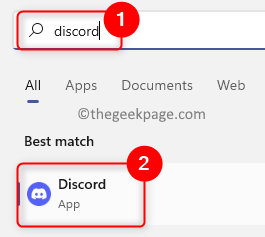
IKLAN
Langkah 3: Setelah jendela aplikasi Discord terbuka, klik tombol Ikon Pengaturan Pengguna (Berbentuk roda gigi) yang hadir di sisi kiri bawah seperti yang ditunjukkan pada tangkapan layar di bawah ini.
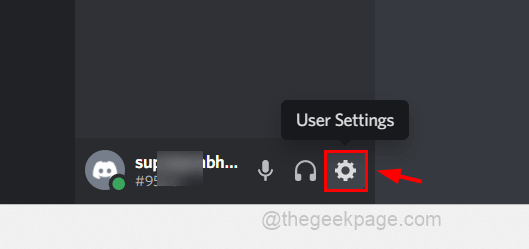
Langkah 4: Gulir ke bawah menu kiri dan temukan Pengaturan Windows di bawah PENGATURAN APLIKASI dan klik di atasnya.

Langkah 5: Di sisi kanan halaman Pengaturan, klik tombol sakelar dari Buka Perselisihan opsi di bawah System Startup Behavior, untuk menonaktifkannya seperti yang ditunjukkan pada gambar di bawah.

Langkah 6: Setelah selesai, Anda dapat melanjutkan menggunakan aplikasi atau menutupnya.
Lain kali dan seterusnya, Anda tidak terganggu dengan aplikasi perselisihan saat startup windows.
Jika Anda masih melihat aplikasi Discord saat startup secara otomatis, silakan ikuti metode lain yang dijelaskan di bawah ini.
Cara Menonaktifkan Discord Dari Membuka saat Startup di Task Manager
Biasanya, aplikasi yang diluncurkan pada startup windows juga dapat dikelola menggunakan pengelola tugas di sistem Anda. Anda dapat mengaktifkan atau menonaktifkannya. Ikuti langkah-langkah yang diberikan di bawah ini tentang cara melakukannya.
Langkah 1: Membuka itu Pengelola tugas jendela dengan menekan CTRL + MENGGESER + ESC tombol secara bersamaan pada keyboard Anda.
Langkah 2: Lalu, pergi ke Memulai tab di panel sisi kiri seperti yang ditunjukkan pada tangkapan layar di bawah ini.
Langkah 3: Selanjutnya, Anda perlu memeriksa perselisihan aplikasi atau memperbarui perselisihan dari daftar aplikasi startup di sisi kanan seperti yang ditunjukkan di bawah ini.
Langkah 4: Klik kanan pada Memperbarui atau Perselisihan aplikasi dan pilih Cacat pilihan dari daftar menu konteks seperti yang ditunjukkan di bawah ini.
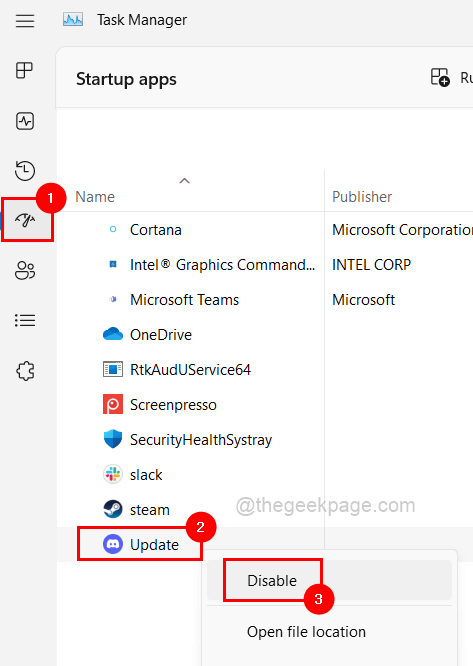
Langkah 5: Setelah Anda memilih opsi Nonaktifkan, aplikasi discord akan dinonaktifkan dari startup di sistem windows.
Langkah 6: Sekarang Anda dapat menutup task manager.
Itu dia. Dengan cara ini Anda dapat menonaktifkan perselisihan agar tidak diluncurkan secara otomatis saat startup menggunakan pengelola tugas atau pengaturan perselisihan.
Langkah 1 - Unduh Alat Perbaikan PC Restoro dari sini
Langkah 2 - Klik Mulai Pindai untuk menemukan dan Memperbaiki masalah PC apa pun secara otomatis.

![Grafik 5 cartes teratas menuangkan Black Friday [Nvidia, RTX, AMX]](/f/dc8e880ef09be62f6b4d52ff0967a6ae.jpg?width=300&height=460)
